
I denne enkle instruktion detaljerede Sådan konfigureres hot taster til hurtigt at ringe til Google Chrome-udvidelserne fra tastaturet.
Opsætning af en kombination af nøgler for at aktivere Chrome Extension
Alt hvad du behøver for det pågældende problem, er allerede angivet i browseren: Indstil noget ekstra for denne funktion vil ikke blive påkrævet.
For at indstille en tastaturgenvej for at starte Chrome-udvidelsen, skal du følge disse trin:
- Gå til siden Google Chrome Extensions, du kan gøre det ved at skifte til siden Chrome: // Udvidelser / Eller via browsermenuen: Yderligere værktøjer - Udvidelser.
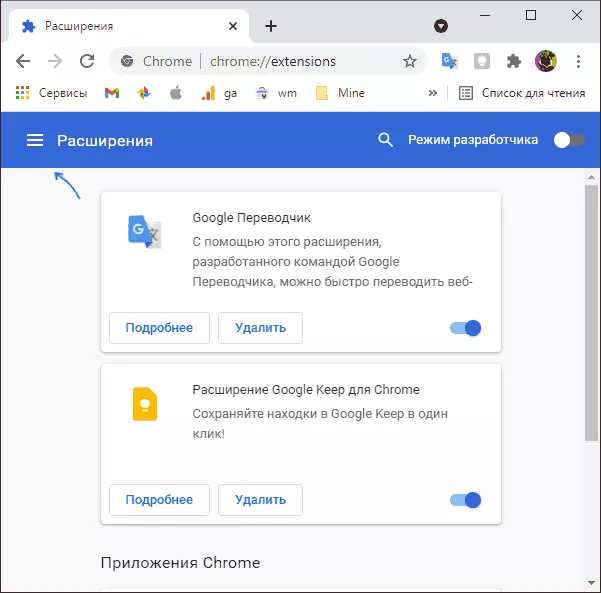
- På forlængelsessiden skal du klikke på menuknappen til venstre øverst og vælge "Quick taster".

- Indstil genvejstaster for de udvidelser, du har brug for ved at trykke på knappen med billedet af blyanten, og derefter tasten til selve tasten, som skal bestå af Ctrl. eller Alt. og en ekstra nøgle.
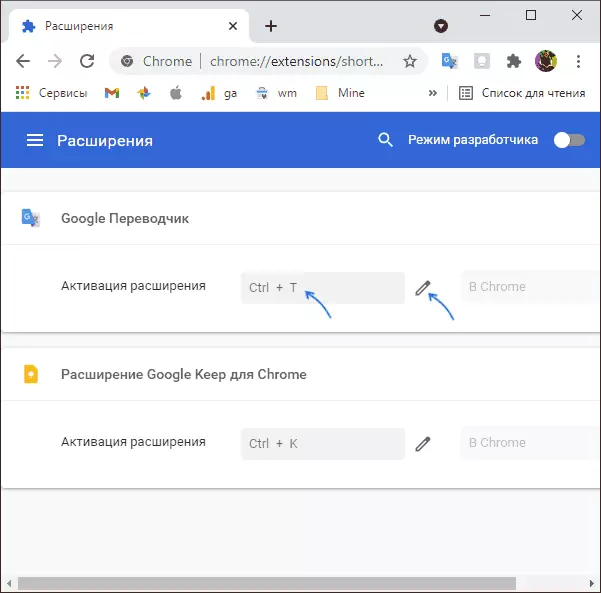
Nedenfor er en video, hvor alt beskrevet ovenfor er vist visuelt.
Som du kan se, er funktionsindstillingen meget enkel, men med stor sandsynlighed, mange af dem, for hvem det vil være meget nyttigt, ikke kunne mistænkes for tilstedeværelsen af en sådan mulighed.
